Como realizar a configuração para o envio de e-mail na etapa de contratação ?
Algumas organizações possuem como boa prática ou até mesmo como política interna, o envio de E-mail de boas-vindas aos colaboradores que estão iniciando a sua vida na empresa, e essa rotina pode ser realizada de forma automática no sistema.
Neste tutorial, iremos orientar como podem ser feitas as configurações de envio, e de como elaborar um modelo de E-mail para rotinas que a empresa realiza.
Envio Automático do E-mail
Premissas
Antes de iniciar as configurações é necessário ter um Servidor de E-mail configurado (Caminho pela Suíte Gen.te Configurações > Cadastros Gerais > Servidor de E-mail ).
Para dar início a realização desta configuração verifique se existe o acesso as funcionalidades a seguir:
Parametrizações na funcionalidade E-mail
Acesse a funcionalidade E-mail (Caminho pela Suíte
Gen.te: Configurações Gerais > Cadastros Gerais > E-mail ) e clique em Novo  para
dar início a uma nova configuração.
para
dar início a uma nova configuração.
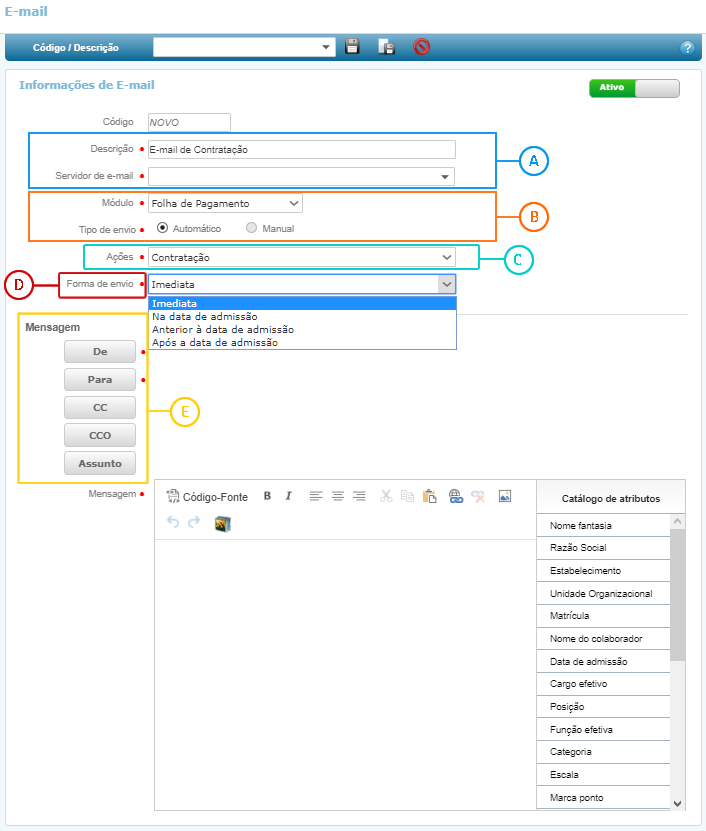
O campo Código por se tratar de uma nova configuração, será preenchido de forma automática, impossibilitando que dessa forma tenha códigos repetidos cadastrados na funcionalidade.
Em  defina um nome para a configuração
no campo Descrição e em seguida indique o Servidor de E-mail que será o responsável pela
hospedagem de e-mail no qual os mesmos serão armazenados.
defina um nome para a configuração
no campo Descrição e em seguida indique o Servidor de E-mail que será o responsável pela
hospedagem de e-mail no qual os mesmos serão armazenados.
O serviço de um Servidor de E-mail será basicamente ser o responsável pelo direcionamento de um E-mail de um remetente até o seu destinatário, portanto, como citado nas Premissas, lembre-se de cadastrar o Servidor de E-mail antes de iniciar estas configurações.
Selecione o módulo Folha de Pagamento em  e o Tipo de Envio como Automático.
e o Tipo de Envio como Automático.
Em  selecione a ação Contratação.
selecione a ação Contratação.
Selecione em  a Forma de Envio que o
e-mail automático será enviado, para isso
você pode escolher entre as opções:
a Forma de Envio que o
e-mail automático será enviado, para isso
você pode escolher entre as opções:
-
Imediato - esse irá enviar o e-mail assim que o cadastro da Contratação do colaborador for finalizada, ou seja, a Contratação tem que se dar por completa para que o e-mail seja de fato enviado.
Esta opção irá considerar o envio imediato até mesmo para as contratações retroativas (Admissões Históricas).
-
Na data de admissão - o e-mail será enviado considerando a Data de Admissão preenchida na funcionalidade Contratação.
Para essa opção só serão enviados e-mails cuja data da admissão é a partir do dia do cadastro em diante. Ou seja, contratações anteriores à data de hoje, com essa opção não terão disparo de e-mails automáticos .
-
Anterior à data de admissão - escolhendo essa opção é possível informar a Quantidade de dias que o e-mail deve ser enviado antes da Data de Admissão informada na Contratação.
-
Após a data de admissão - com essa opção selecionada é possível informar a Quantidade de dias que o e-mail deve ser enviado após a Data de Admissão informada na Contratação.
Atenção
Na contagem dos dias para o envio do e-mail o próprio dia de admissão não é considerado, sendo somente considerado os dias informados anteriores a data de admissão.
Exemplo
Há uma Admissão realizada no dia 05/06 e um cadastro de E-mail automático para ser enviado 3 dias antes. Devido a essa configuração o e-mail só é disparado no dia 02/06.

Atenção
Na contagem dos dias para o envio do e-mail o próprio dia de admissão não é considerado, sendo somente considerado os dias informados após a data de admissão.
Exemplo
Há uma Admissão realizada no dia 08/06 e um cadastro de E-mail automático para ser enviado 3 dias depois. Devido a essa configuração o e-mail só é disparado no dia 11/06.

Já em  construa a Mensagem que será
utilizada como modelo para o envio desse e-mai que
estamos configurando. Os campos presentes são comuns a padrões de envio de um e-mail em outras
plataformas, por isso, em De indique o remetente, em Para / CC e CCO informe para quem
esse e-mail será enviado, o Destinatário (Para) e as pessoas que devem ter conhecimento
desse e-mail (CC e CCO), caso necessário.
construa a Mensagem que será
utilizada como modelo para o envio desse e-mai que
estamos configurando. Os campos presentes são comuns a padrões de envio de um e-mail em outras
plataformas, por isso, em De indique o remetente, em Para / CC e CCO informe para quem
esse e-mail será enviado, o Destinatário (Para) e as pessoas que devem ter conhecimento
desse e-mail (CC e CCO), caso necessário.
Não se esqueça de informar o Assunto do e-mail a ser enviado.
Por fim, elabore no campo Mensagem o corpo do E-mail com o texto desejado, utilize também se necessário, o Catálogo de atributos para preencher o corpo do texto com alguma informação específica.
Cenário
No dia 02 de junho ( 02/06) Moisés e Carla iniciarão suas atividades na Empresa Demonstração LTDA e como de costume a empresa gostaria de enviar um e-mail de boas vindas para que eles se sintam acolhidos e já tenham contato com as políticas e normas da empresa...
Configuração do E-mail
Na configuração do e-mail para contratação, foi elaborado para ser enviado automaticamente aos colaboradores na sua data de Admissão:

Comportamento
Ao chegar o dia 02 de junho, o sistema verificou que havia duas contratações com essa data e disparou o e-mail de boas-vindas, adaptando o texto de acordo com os colaboradores.
Atenção
Para validar se um E-mail cadastrado foi enviado conforme a configuração estabelecida, acesse a funcionalidade E-mail processado, e olhe também nosso passo a passo no item 4. E-mail Processado
Envio Manual do E-mail
Premissas
Antes de iniciar as configurações é necessário ter um Servidor de E-mail configurado (Caminho pela Suíte Gen.te Configurações > Cadastros Gerais > Servidor de E-mail ).
Para dar início a realização desta configuração verifique se existe o acesso as funcionalidades a seguir:
Parametrizações na funcionalidade E-mail
Acesse a funcionalidade E-mail (Caminho pela Suíte
Gen.te: Configurações Gerais > Cadastros Gerais > E-mail ) e clique em Novo  para
dar início a uma nova configuração.
para
dar início a uma nova configuração.
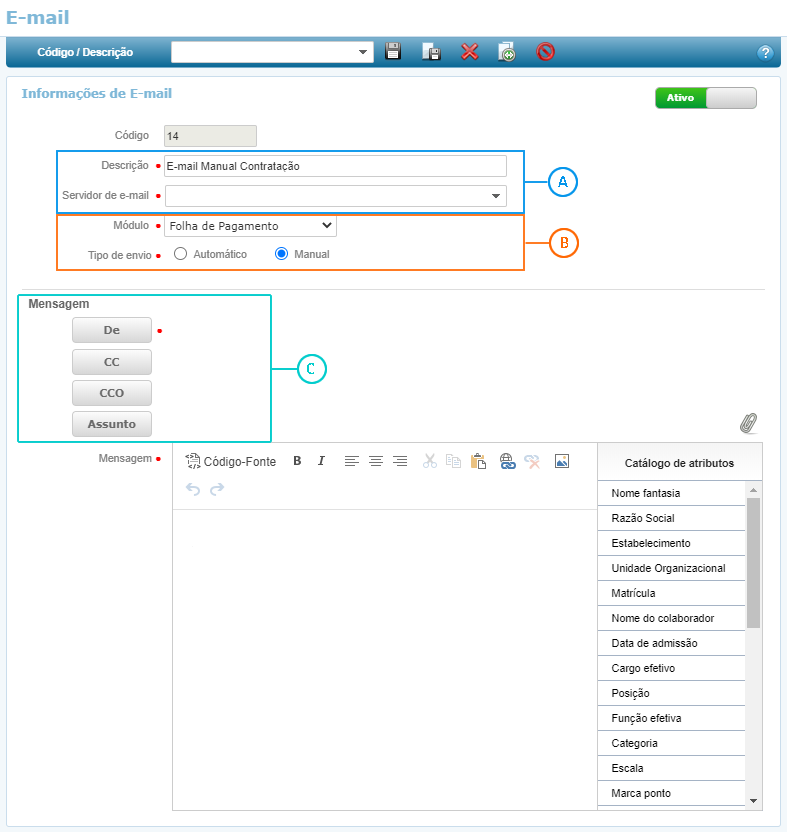
O campo Código por se tratar de uma nova configuração, será preenchido de forma automática, impossibilitando que dessa forma tenha códigos repetidos cadastrados na funcionalidade.
Em  defina um nome para a configuração
no campo Descrição e em seguida indique o Servidor de E-mail que será o responsável pela
hospedagem de e-mail no qual os mesmos serão armazenados.
defina um nome para a configuração
no campo Descrição e em seguida indique o Servidor de E-mail que será o responsável pela
hospedagem de e-mail no qual os mesmos serão armazenados.
O serviço de um Servidor de E-mail será basicamente ser o responsável pelo direcionamento de um E-mail de um remetente até o seu destinatário, portanto, como citado nas Premissas, lembre-se de cadastrar o Servidor de E-mail antes de iniciar estas configurações.
Selecione o módulo Folha de Pagamento em  e o Tipo de Envio como Manual.
e o Tipo de Envio como Manual.
Já em  construa a Mensagem que será
utilizada como modelo para o envio desse e-mail que
estamos configurando. Os campos presentes são comuns a padrões de envio de um e-mail em outras
plataformas, por isso, em De indique o remetente, em Para / CC e CCO informe para quem
esse e-mail será enviado, o Destinatário (Para) e as pessoas que devem ter conhecimento
desse e-mail (CC e CCO), caso necessário.
construa a Mensagem que será
utilizada como modelo para o envio desse e-mail que
estamos configurando. Os campos presentes são comuns a padrões de envio de um e-mail em outras
plataformas, por isso, em De indique o remetente, em Para / CC e CCO informe para quem
esse e-mail será enviado, o Destinatário (Para) e as pessoas que devem ter conhecimento
desse e-mail (CC e CCO), caso necessário.
Não se esqueça de informar o Assunto do e-mail a ser enviado.
Por fim, elabore no campo Mensagem o corpo do E-mail com o texto desejado, utilize também se necessário, o Catálogo de atributos para preencher o corpo do texto com alguma informação específica.
O e-mail cadastrado como Tipo de Envio - Manual para Folha de Pagamento será enviado através da funcionalidade Contratação, confira os passos a seguir no item 3.3. Parametrizações na funcionalidade Contratação do Tutorial.
Parametrizações na funcionalidade Contratação
Acesse a funcionalidade Contratação (Caminho pela Suíte
Gen.te: Central do Colaborador > Contratação ) e clique em Novo  para
enviar o e-mail ao colaborador à ser contratado.
para
enviar o e-mail ao colaborador à ser contratado.
Caso ja tenha feito o cadastro de uma contratação e queira realizar o envio do e-mail, é simples, é só acessar clicando sobre a contratação cadastrada e seguir os demais passos desse item.
Atenção
Para realizar os passos a seguir verifique se na funcionalidade Configurar Permissões (Caminho pela Suíte Gen.te: Configurações Gerais > Acesso e Segurança > Configurar Permissões ) existe a permissão no módulo da Central do Colaborador para Enviar e-mail durante a Contratação.
Envie o e-mail cadastrado clicando no botão  presente
no menu superior da tela de cadastro de Contratação, você pode realizar o envio em qualquer etapa
de contratação do colaborador. Ao clicar no botão, surgirá a janela Enviar e-mail, nela você
seleciona o E-mail
pré-cadastrado desejado e informa o destinatário.
presente
no menu superior da tela de cadastro de Contratação, você pode realizar o envio em qualquer etapa
de contratação do colaborador. Ao clicar no botão, surgirá a janela Enviar e-mail, nela você
seleciona o E-mail
pré-cadastrado desejado e informa o destinatário.
O campo Destinatário será preenchido com o e-mail corporativo cadastrado para o colaborador em questão. Caso o colaborador não tenha o e-mail corporativo o campo será preenchido automaticamente com o e-mail pessoal informado na ficha de contratação.
Caso necessário é possível acrescentar de forma manual um e-mail além dos preenchidos automaticamente, para isso, basta clicar sobre o campo Destinatário e preencher conforme a necessidade.
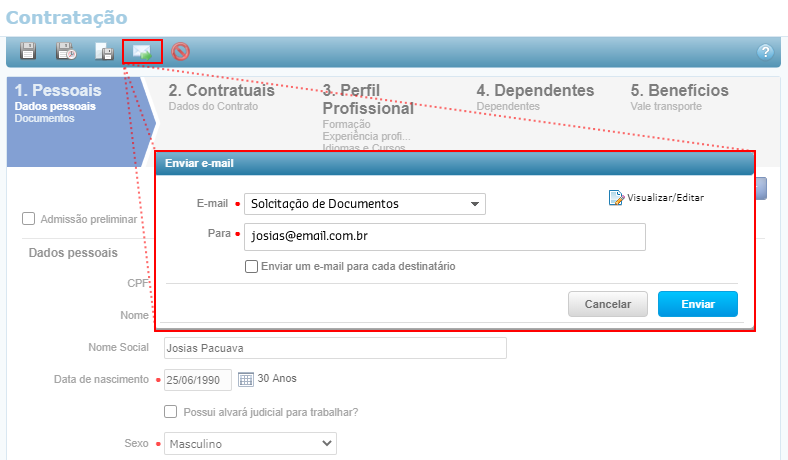
Atenção
Os e-mails apresentados para seleção na janela Enviar e-mail serão aqueles cadastrados com o Tipo de envio sendo Manual.
Se precisar enviar o mesmo E-mail para mais de um destinatário clique na opção Enviar um e-mail para cada destinatário e informe os e-mails.
Cenário
A Empresa Demonstração LTDA quer enviar à alguns colaboradores um E-mail solicitando alguns documentos e comprovantes para a contratação, porém somente Josias e Manoela precisam receber o e-mai.
Configuração do E-mail
Na configuração do e-mail para contratação, o e-mail para solicitar documentos foi elaborado conforme abaixo, para ser enviado manualmente quando for necessário através da funcionalidade Contratação:
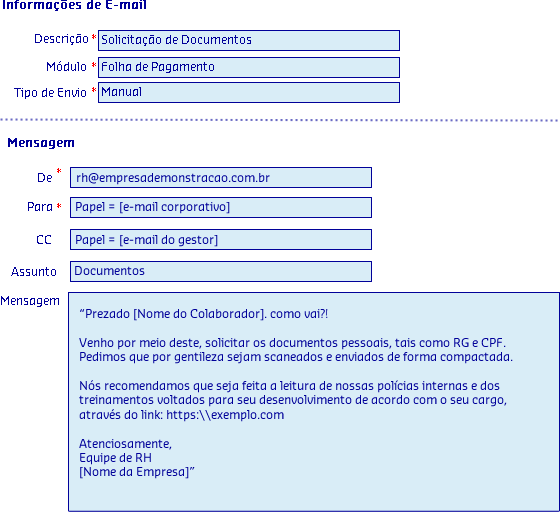
Comportamento
Para enviar o e-mail aos colaboradores Josias e Manoela o administrador acessou a funcionalidade Contratação e clicou sobre os cadastros individuais de Josias e Manoela, em seus cadastros foi enviado um e-mail solicitando os documentos através do botão
.
Além disso, para conferência dos e-mails enviados, o administrador acessou a funcionalidade E-mail processados (Item do Tutorial 4 - E-mail Processado) e verificou a situação e os cadastros dos e-mails enviados a Josias e Manoela.
Atenção
Se necessário, você poderá realizar alterações e edições no e-mail antes de realizar o envio através do botão
.
E-mail Processado
Para acompanhar e gerenciar os E-mails enviados acesse a funcionalidade E-mail processado (Caminho pela Suíte Gen.te Configurações > Cadastros Gerais > E-mail processado ).
Na tela da funcionalidade você poderá identificar os e-mails por exemplo, pela coluna Módulo, que exibirá os módulos da Suíte Gen.te que possuem alguma configuração de e-mail associado. Contudo, você pode identificar o e-mail processado pelas demais colunas e também a partir de algum período informado na opção A partir da.
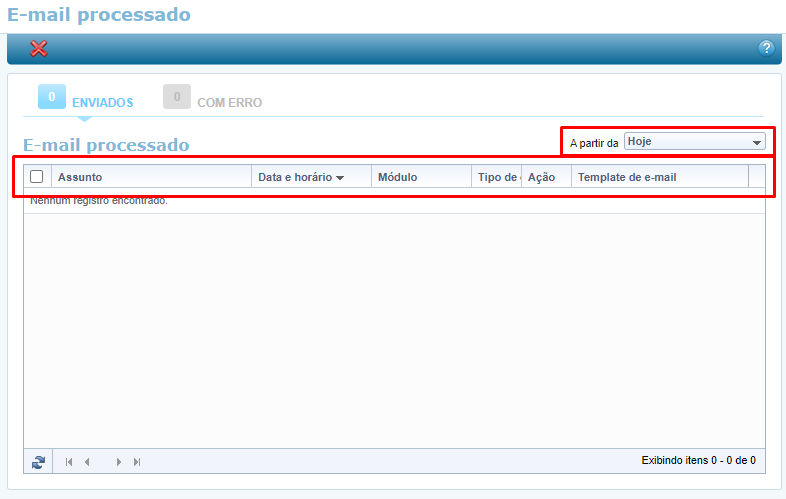
Nessa funcionalidade você pode realizar a consulta dos E-mails que ja foram processados (enviados) com sucesso e os que ocorreram algum erro durante o envio, podendo ainda realizar o reenvio de ambos os casos.
Para realizar algum reenvio de um e-mail, clique sobre o e-mail desejado que ja
tenha sido processado, seja ele com erro ou não, fazendo isso, surgirá uma nova janela apresentando os
dados do e-mail selecionado, para reenviá-lo clique no ícone  (Reenviar) que se encontra no canto superior esquerdo da janela.
(Reenviar) que se encontra no canto superior esquerdo da janela.
Exemplo
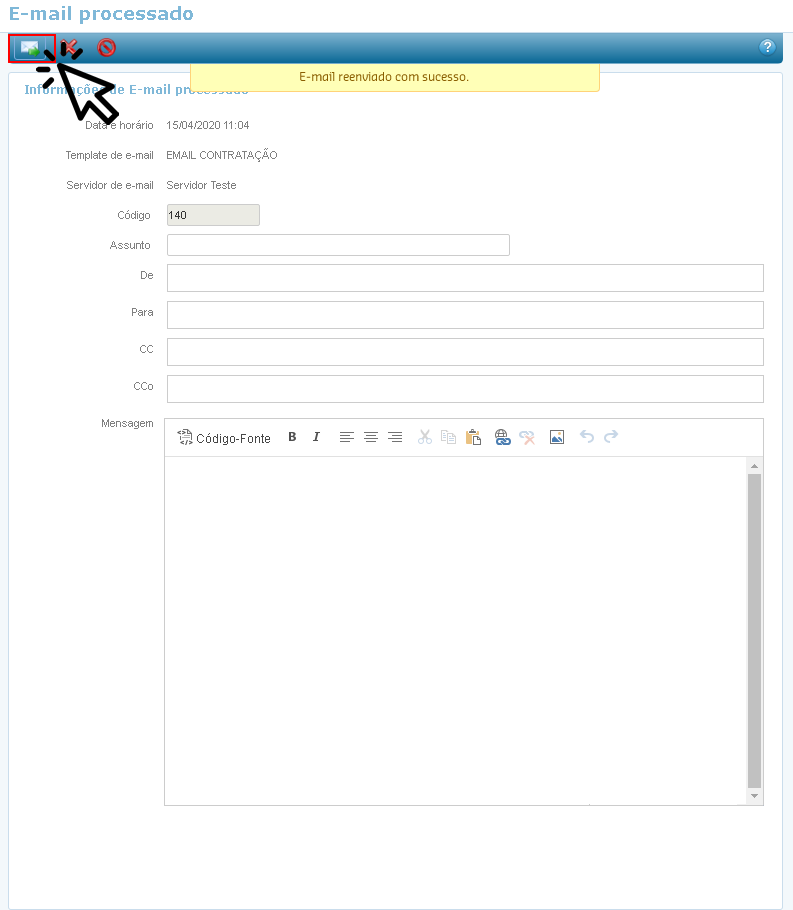
Considerações Finais
Neste tutorial, ensinamos a você como configurar um modelo de e-mail para servir de apoio, tornando o sistema mais automático durante as Contratações de seus colaboradores.
Após estabelecer as configurações e o modelo desejado, o sistema sempre irá considerá-lo para a finalidade estabelecida adequando-o conforme o contexto, como no nosso caso, foi para Contratações realizadas no módulo Folha de Pagamento.
Alguns exemplos de como esses modelo podem ser utilizados são:
-
Prestar as boas-vindas aos colaboradores no seu primeiro dia de trabalho, com orientações da organização e encaminhamento de documentos importantes para a leitura e ciência do colaborador;
-
Notificar os gestores quanto ao início de colaborares em sua área de trabalho, para a preparação do ambiente;
Outras notificações também poderão ser utilizadas com essa configuração, desde que o intuito seja para alertar pessoas referente a admissões de colaboradores.